Useimmat PC-käyttäjät käyttävät oletusäänilähtölaitteena joko kuulokkeita tai tietokoneen sisäänrakennettua kaiutinta. Mutta sitten on PC-käyttäjiä, kuten pelaajia, jotka haluaisivat käyttää erilaisia äänilähtölaitteita eri sovelluksiin.
On monia käyttäjiä, jotka haluavat asettaa eri äänilähtölaitteet eri ohjelmille. Esimerkiksi VLC Media Playerin (jos haluat katsella elokuvia) 5.1-surround-asetusta ja kuulokkeita oletusäänilaitteeksi, kuten Groove Music (musiikin kuunteluun).
Tähän asti ei ollut helppo tapa asettaa erilaisia äänilähtölaitteita eri sovelluksiin. Nyt voit kuitenkin asettaa eri äänilaitteita eri sovelluksiin Windows 10: ssä ilman kolmansien osapuolten sovellusten apua. Lisäksi voit myös asettaa erilaisia äänitasoja eri sovelluksiin.
Windows 10 Redstone 4 -käyttöjärjestelmässä on otettu käyttöön eri äänilaitteiden asettaminen eri sovelluksiin. Joten sinun on oltava käynnissä huhtikuun 2018 päivitys Windows 10: lle (versio 1803) tai uudempi, jotta voit käyttää tätä uutta ominaisuutta.
Seuraavassa on vaiheittaiset ohjeet eri äänentoistolaitteiden asettamiseksi eri sovelluksiin ja peleihin Windows 10: ssä.
Aseta eri äänilaitteet eri sovelluksiin Windows 10: ssä
Vaihe 1: Siirry kohtaan Asetukset- sovellus> Järjestelmä > Ääni .
Vaihe 2: Valitse Muut ääniasetukset -osiosta Sovelluksen äänenvoimakkuus ja laitteen asetukset . Napsauttamalla vaihtoehtoa avautuu Sovelluksen äänenvoimakkuus ja laitteen asetusten sivu.
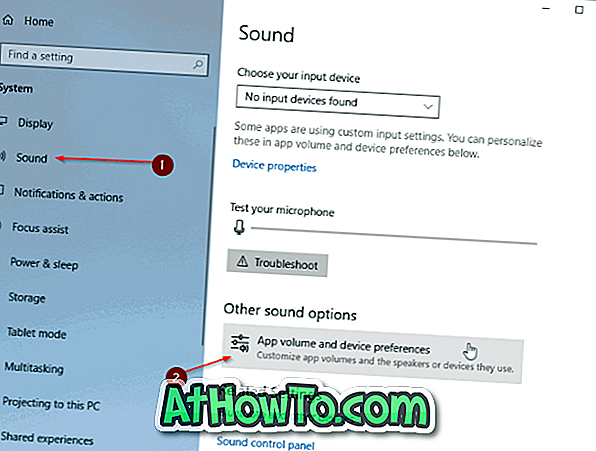
Vaihe 3: Kuten alla olevassa kuvassa näkyy, sivu näyttää kaikki käynnissä olevat sovellukset ja pelit vasemmalla puolella. Jos ohjelma tai sovellus, jolle haluat asettaa oletusäänentoistolaitteen, jos se ei näy, varmista, että sovellus tai ohjelma on käynnissä. Jos se on jo käynnissä, käynnistä se uudelleen.
Jos Web-selaimessa on useita välilehtiä, jotka toistavat ääntä, kaikki välilehdet näkyvät erillisinä merkinnöinä.
Vaihe 4: Jos haluat asettaa sovelluksen oletusarvoisen äänilähdelaitteen, napsauta sovellusmerkinnän vieressä olevaa Output-pudotusvalikosta valittua äänilaitetta.
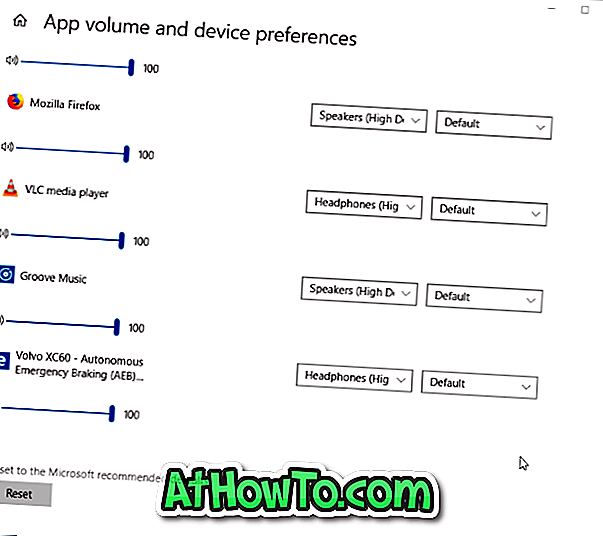
Voit myös määrittää eri äänenvoimakkuustasoja eri sovelluksille tällä sivulla. Siirrä liukusäädin sovelluksen merkinnän vieressä ja aseta oletusarvo kyseiselle sovellukselle.
Voit tietysti myös asettaa erilaisia syöttölaitteita eri sovelluksiin.
Voit myös lukea, miten käytät sekä kaiuttimia että kuulokkeita samanaikaisesti Windows 10: ssä.














